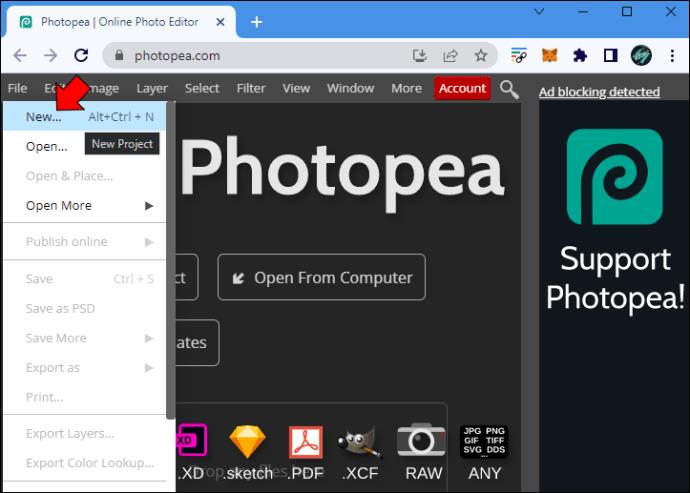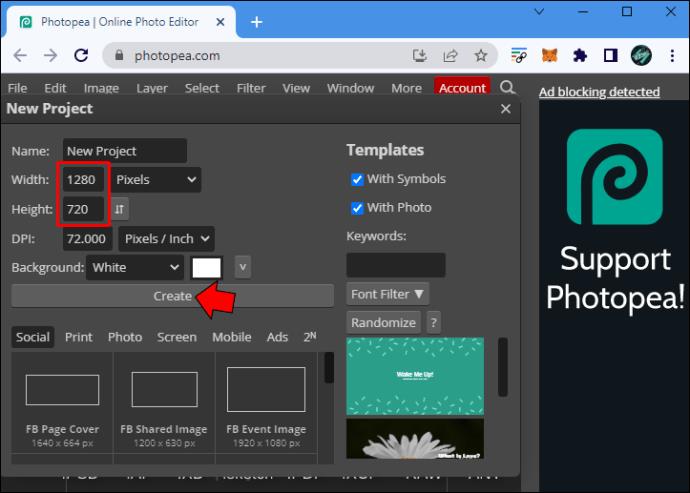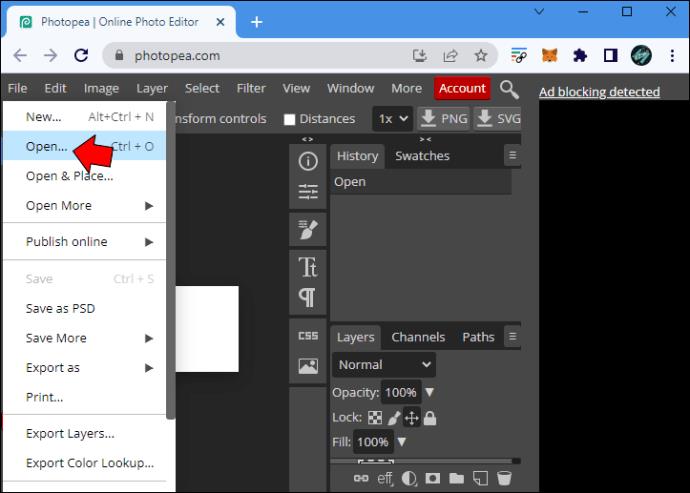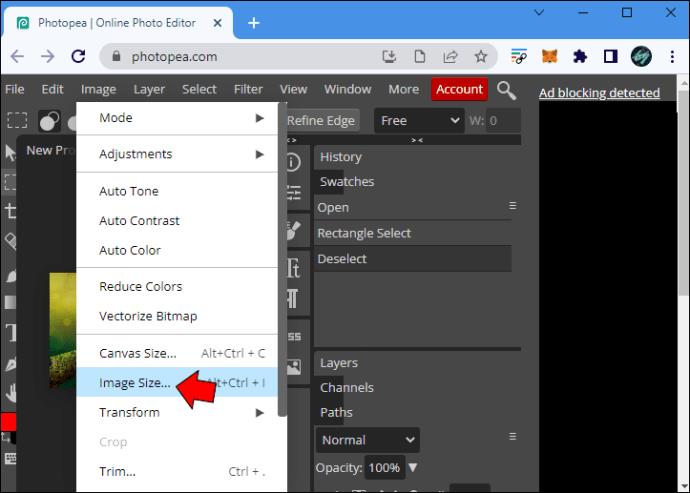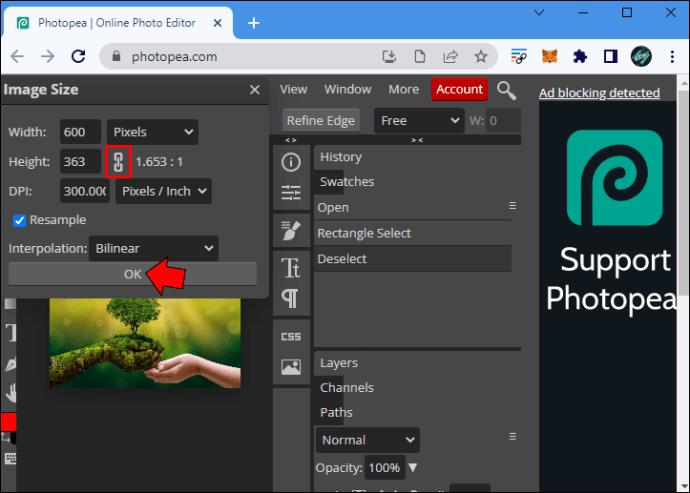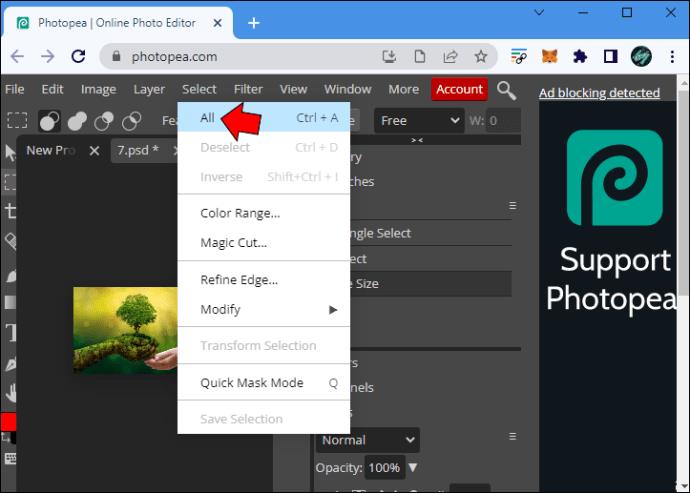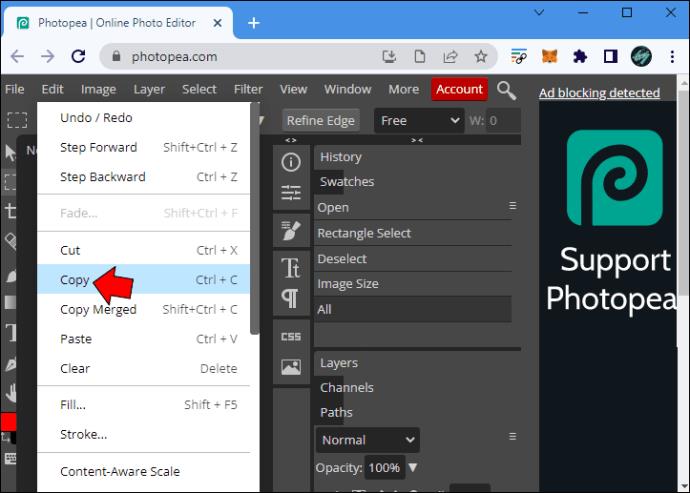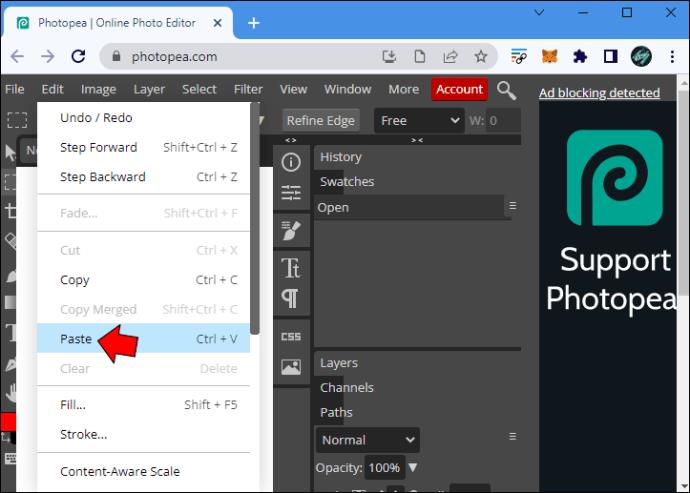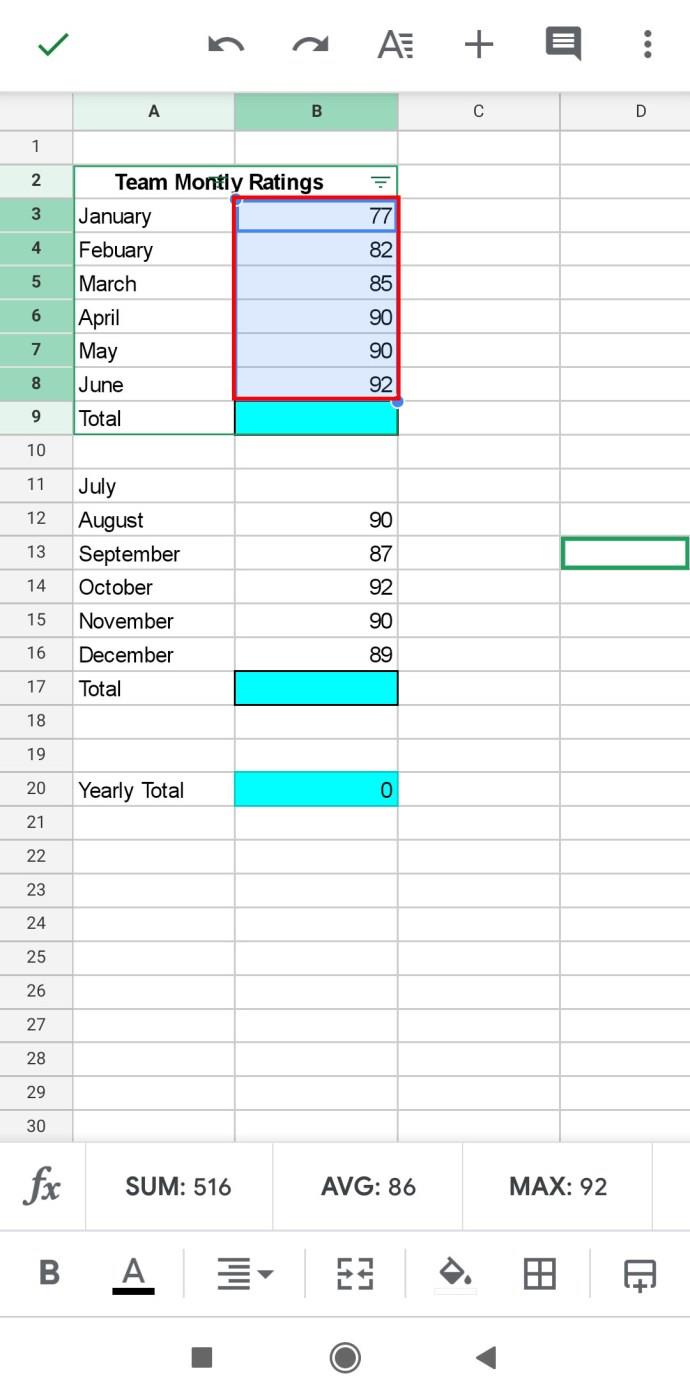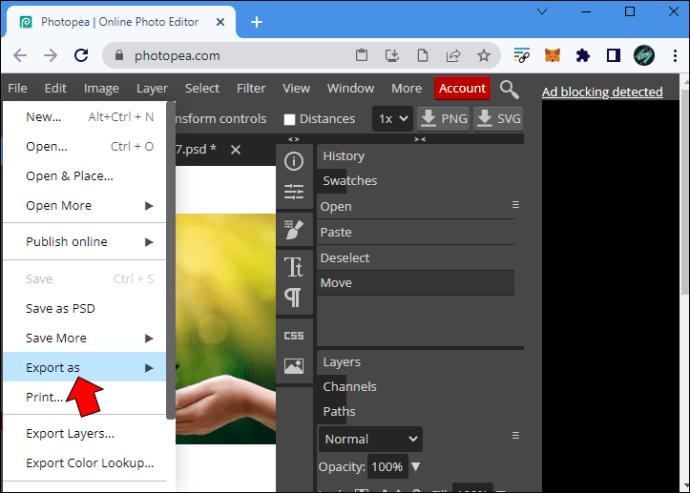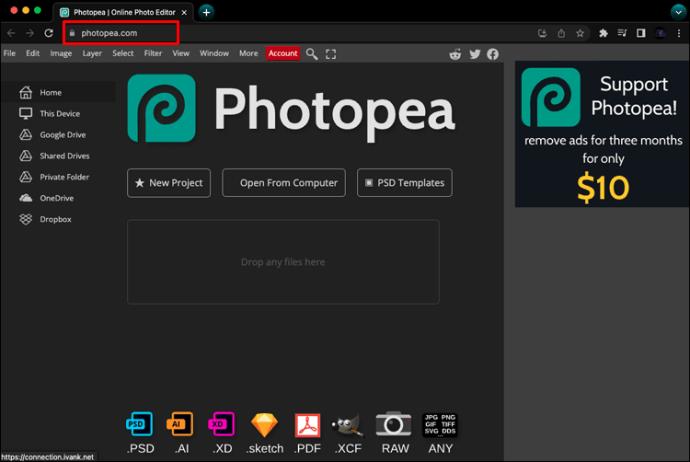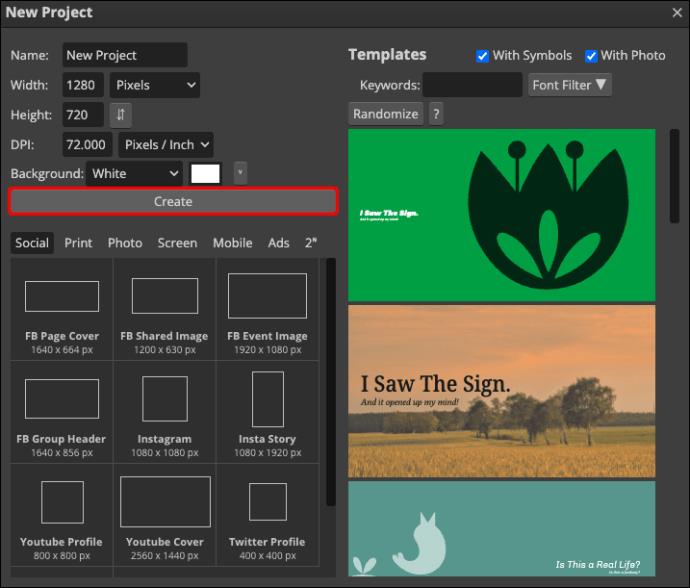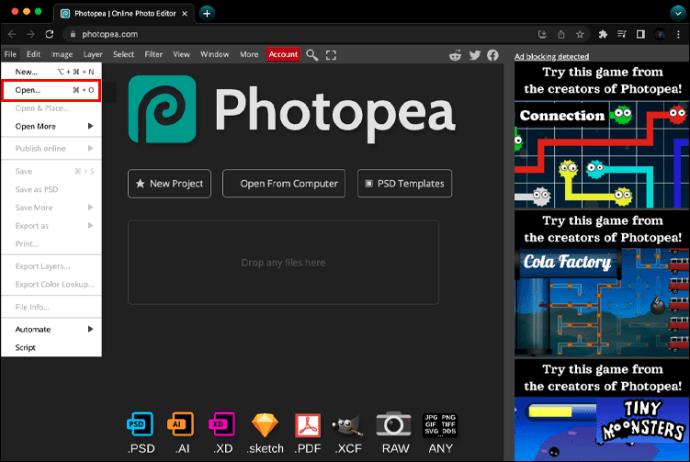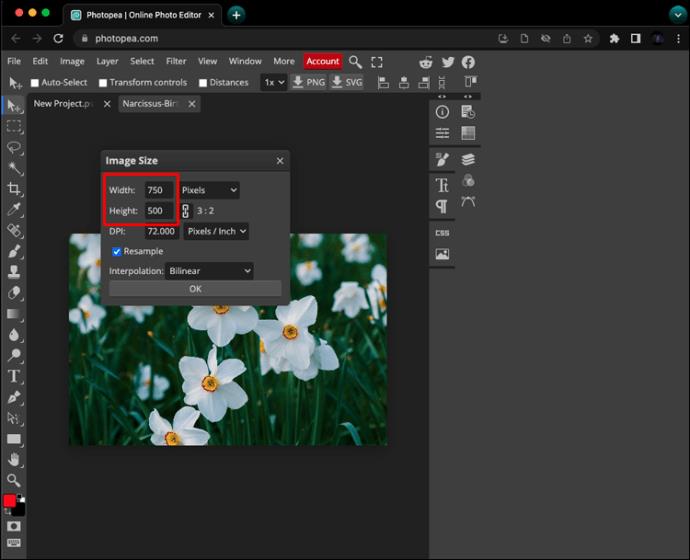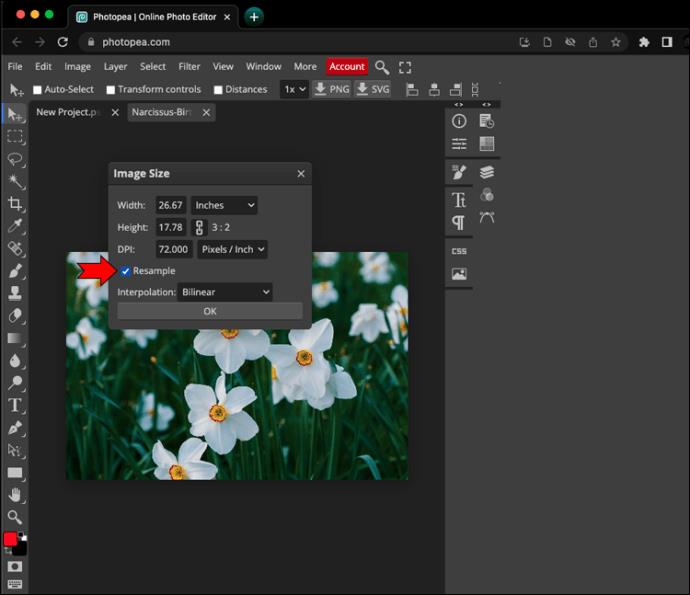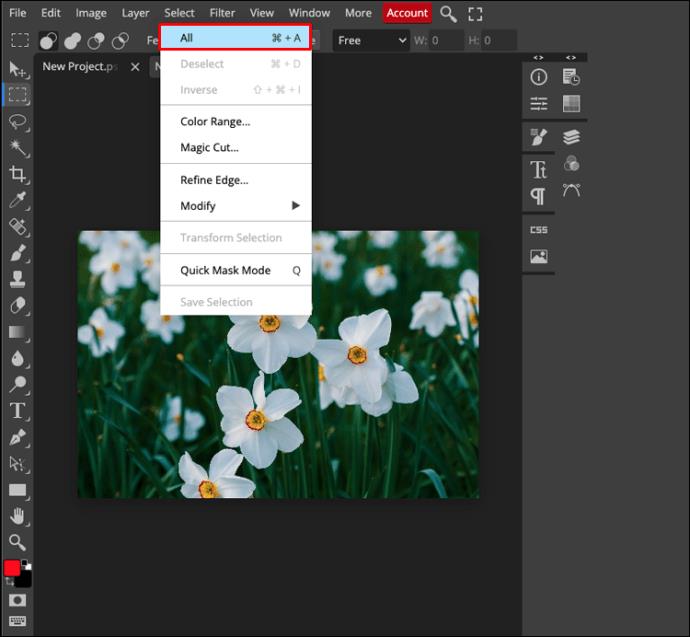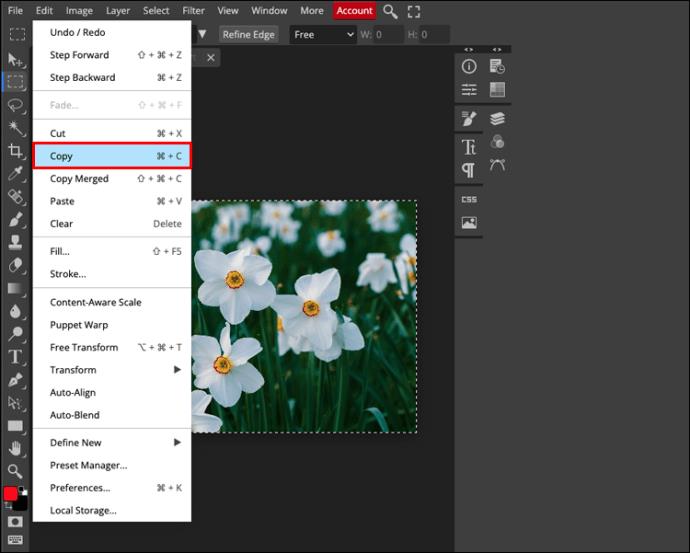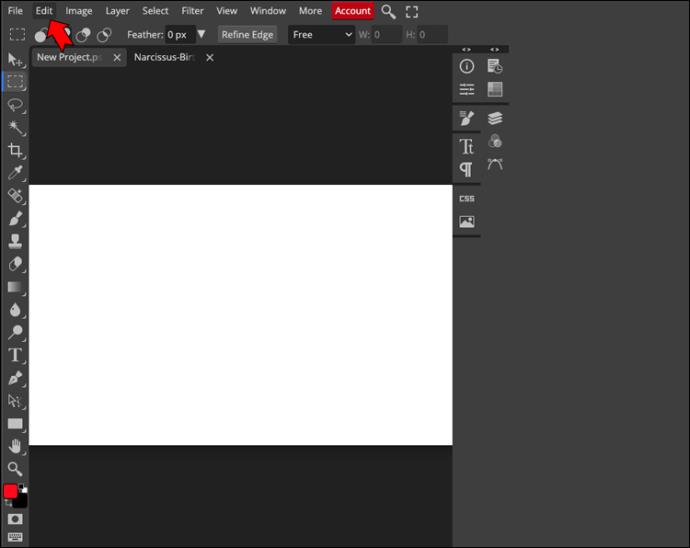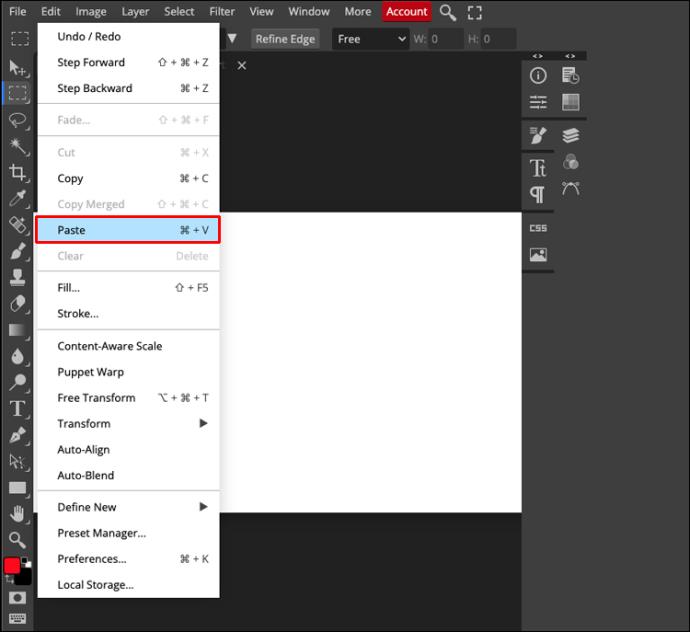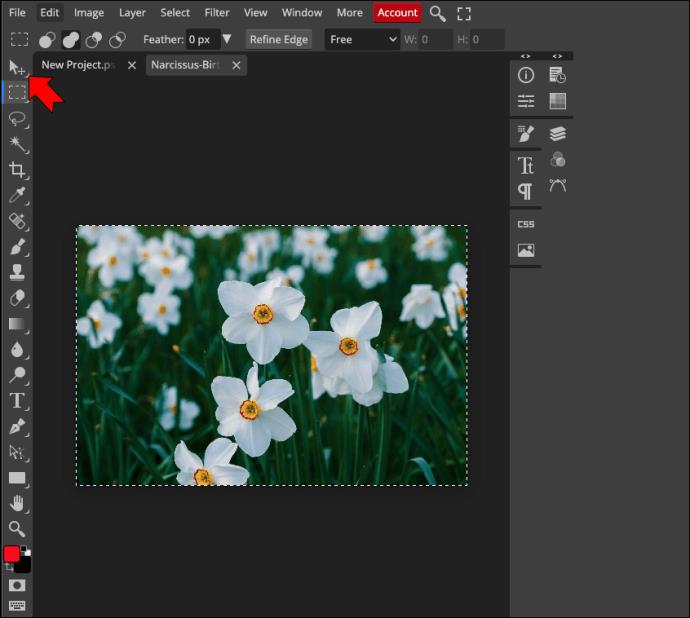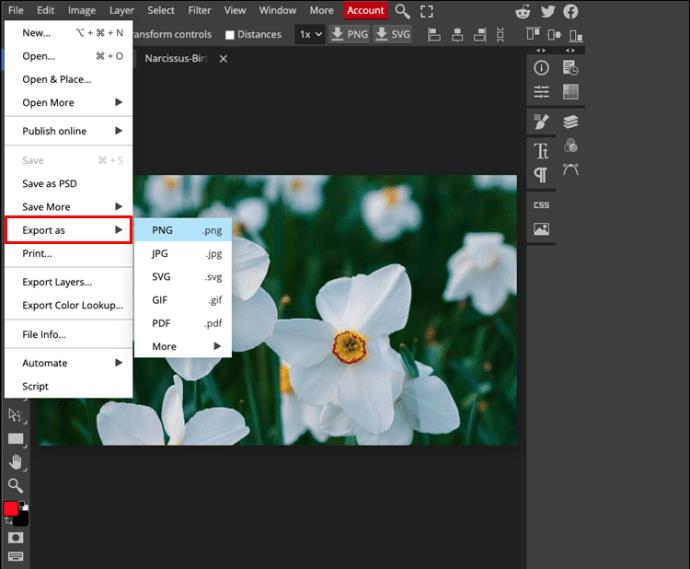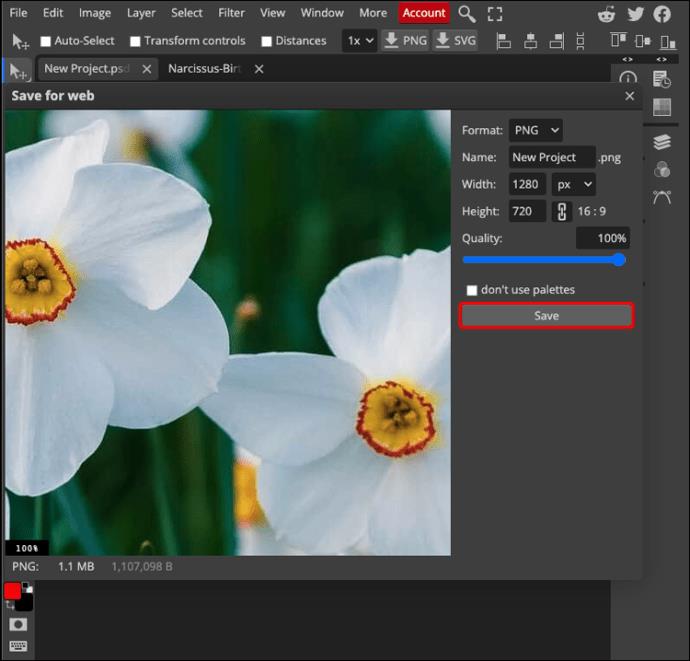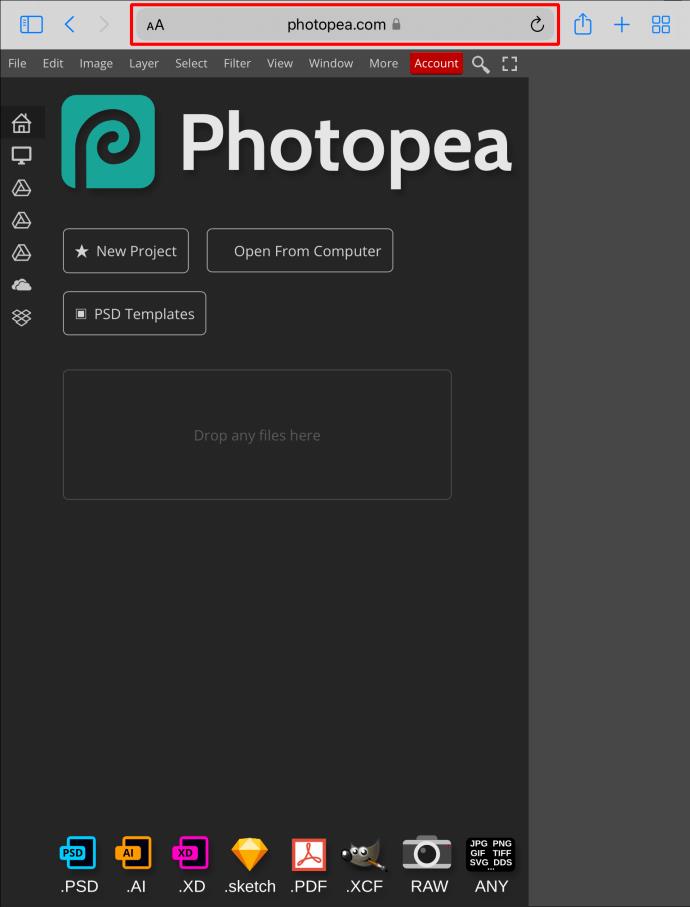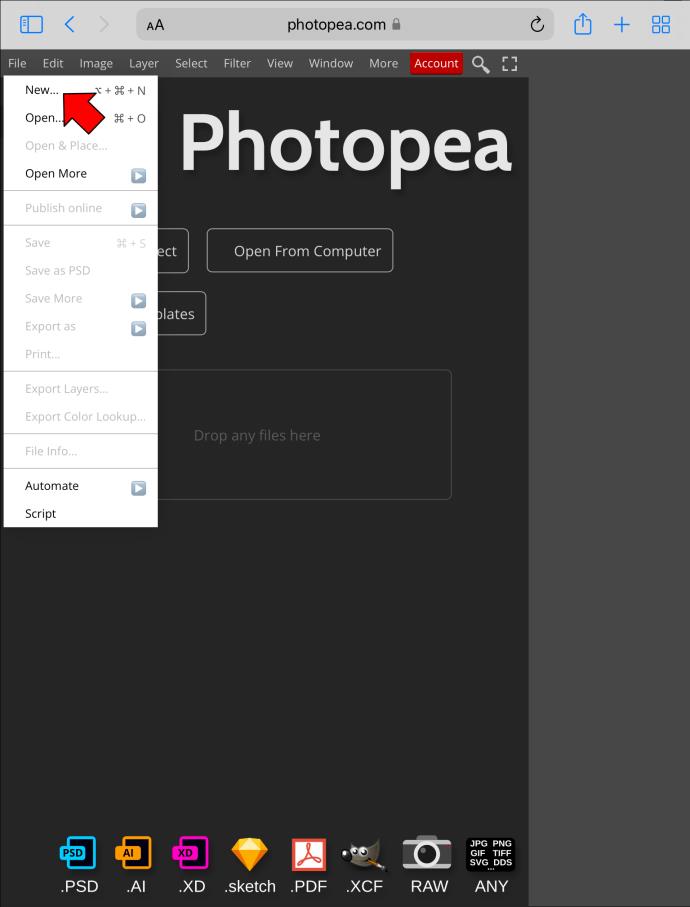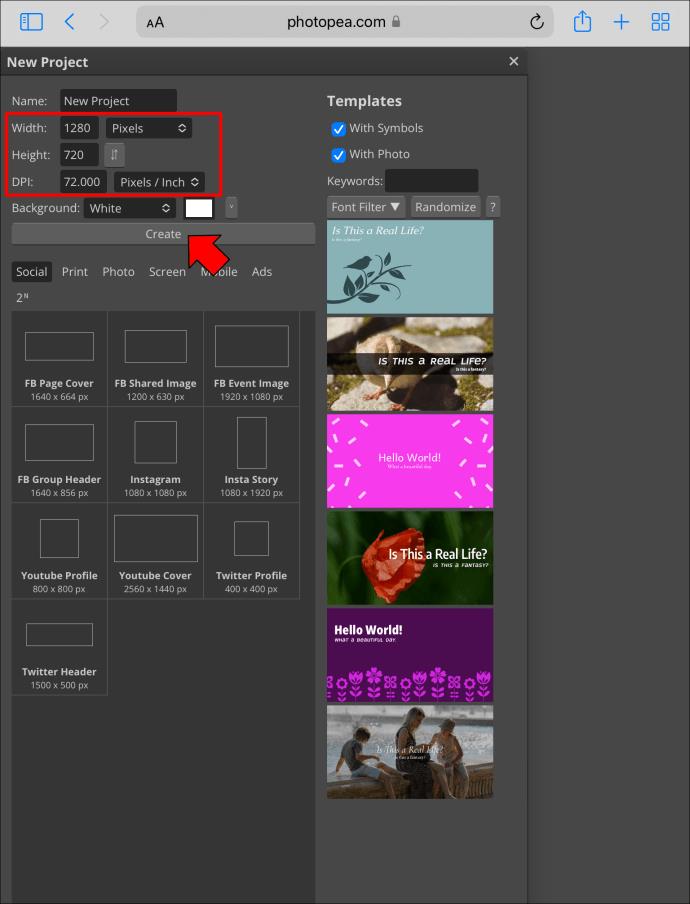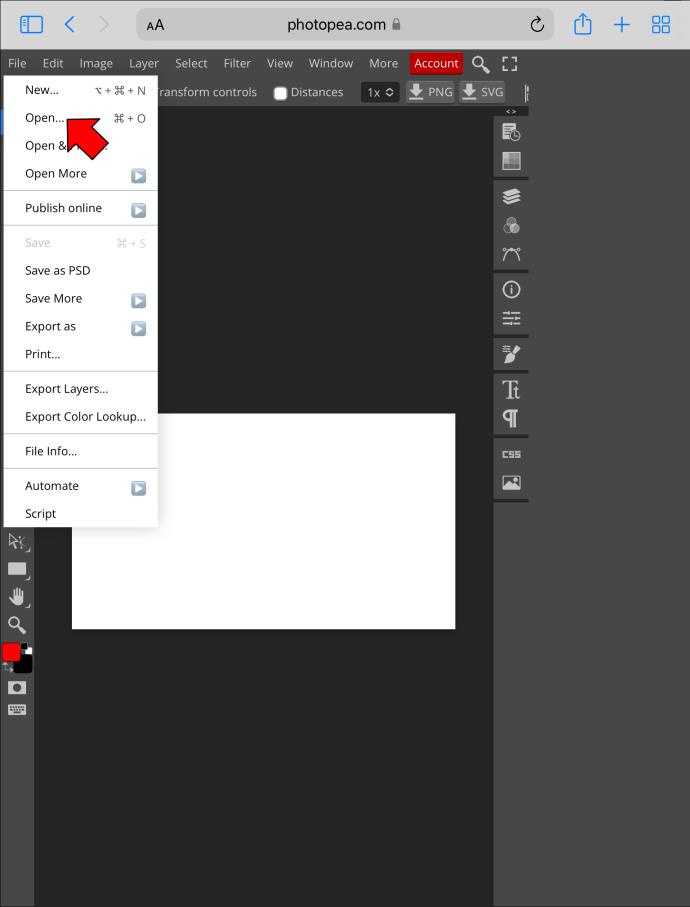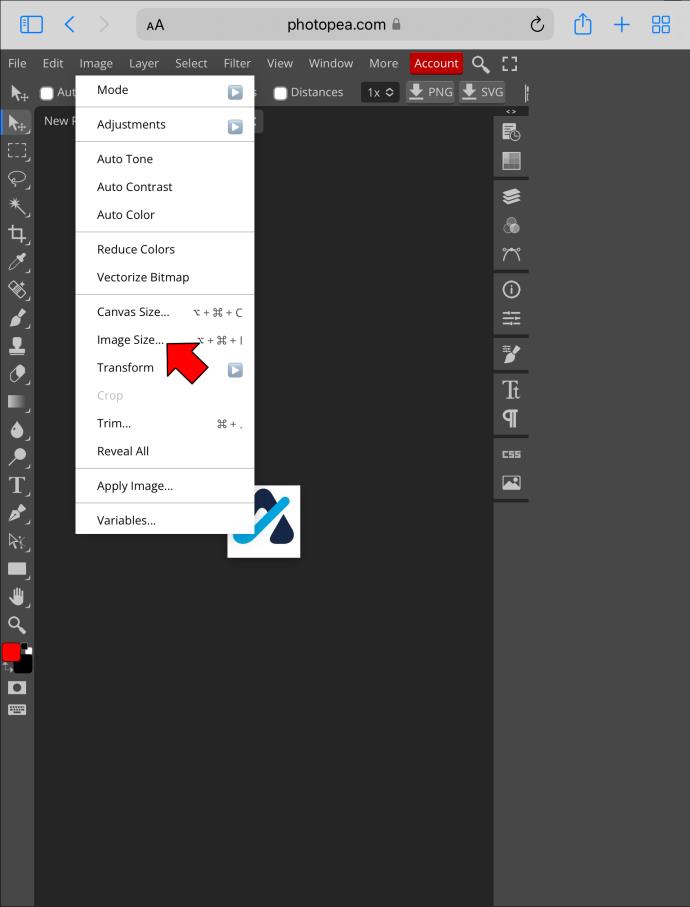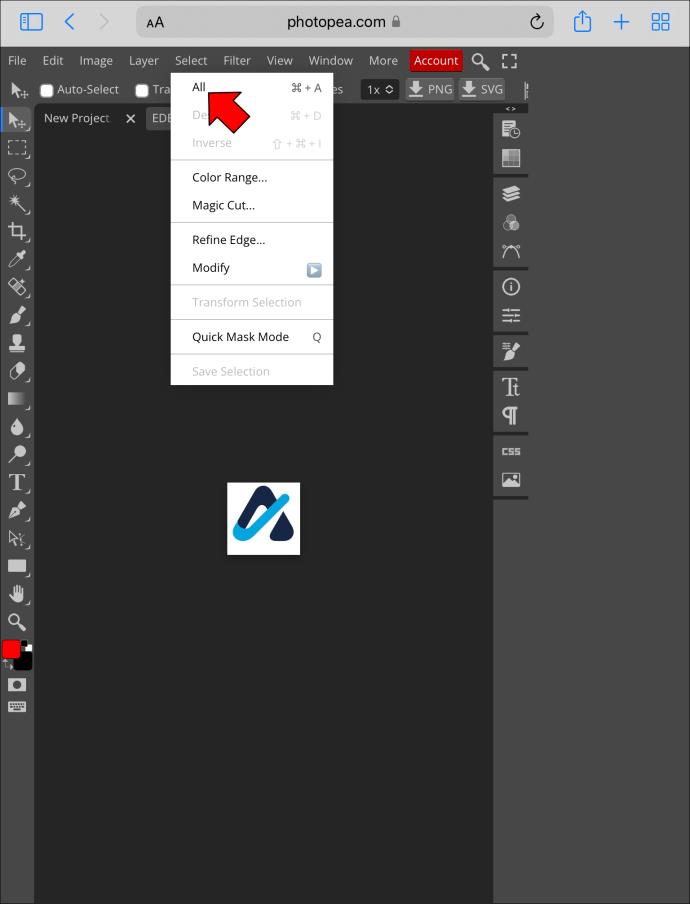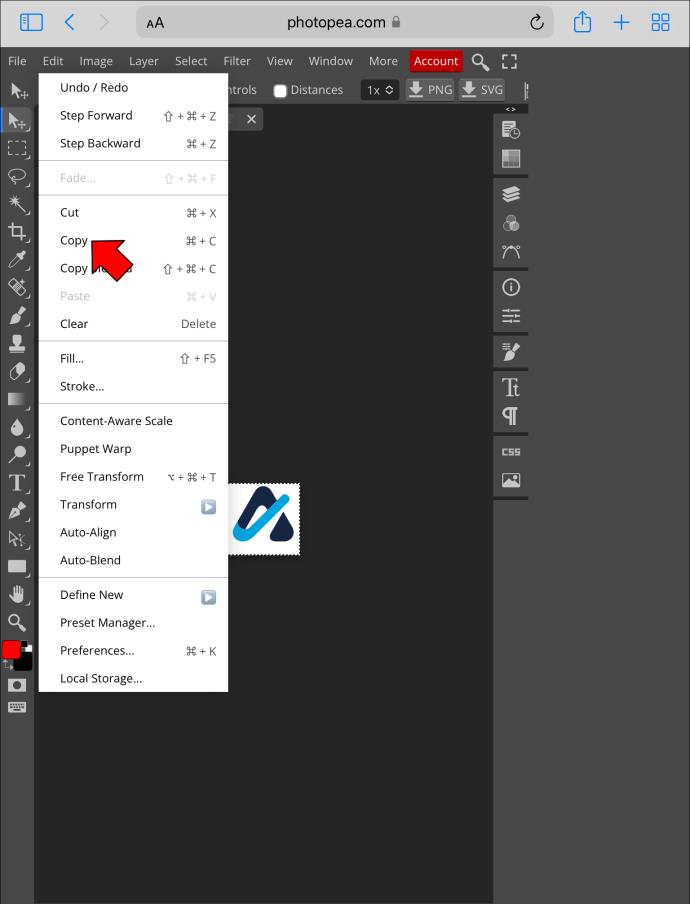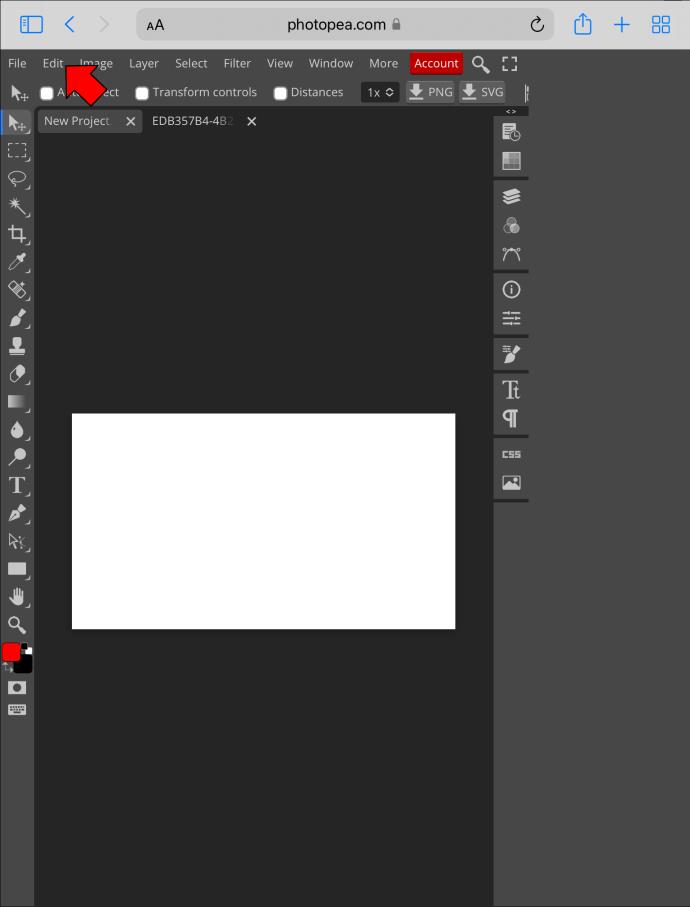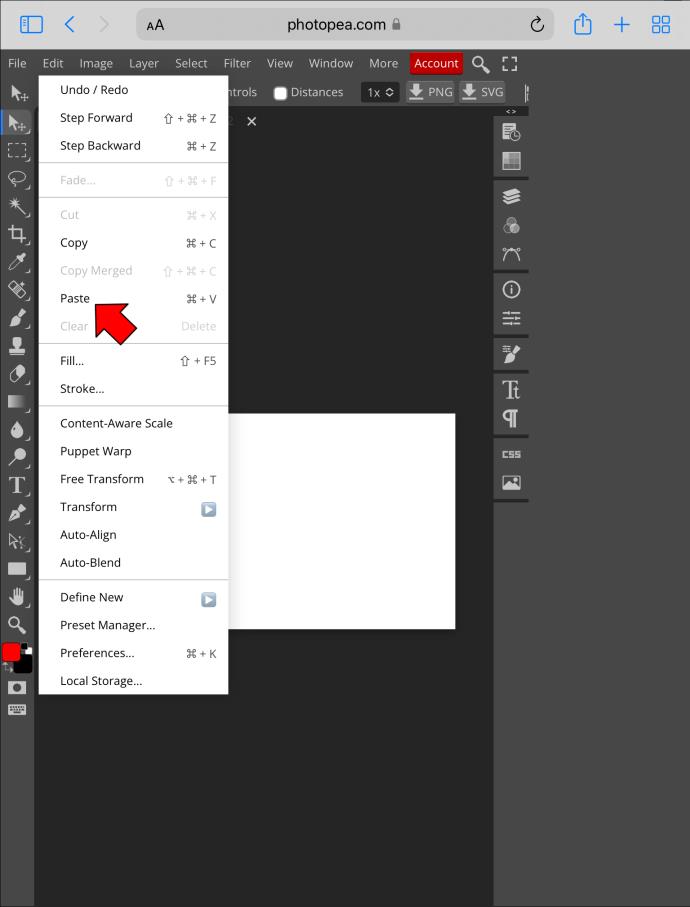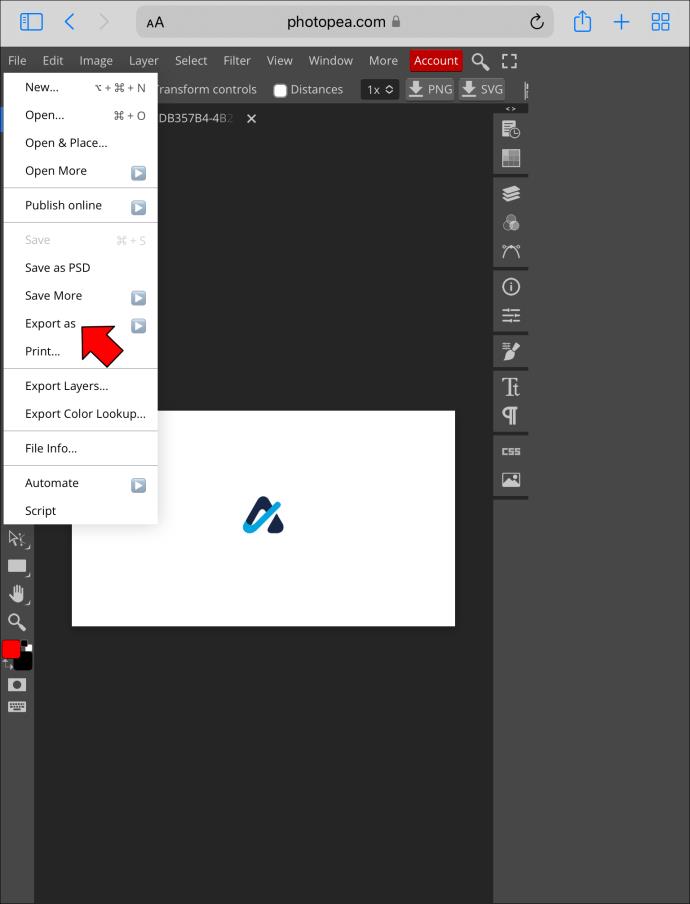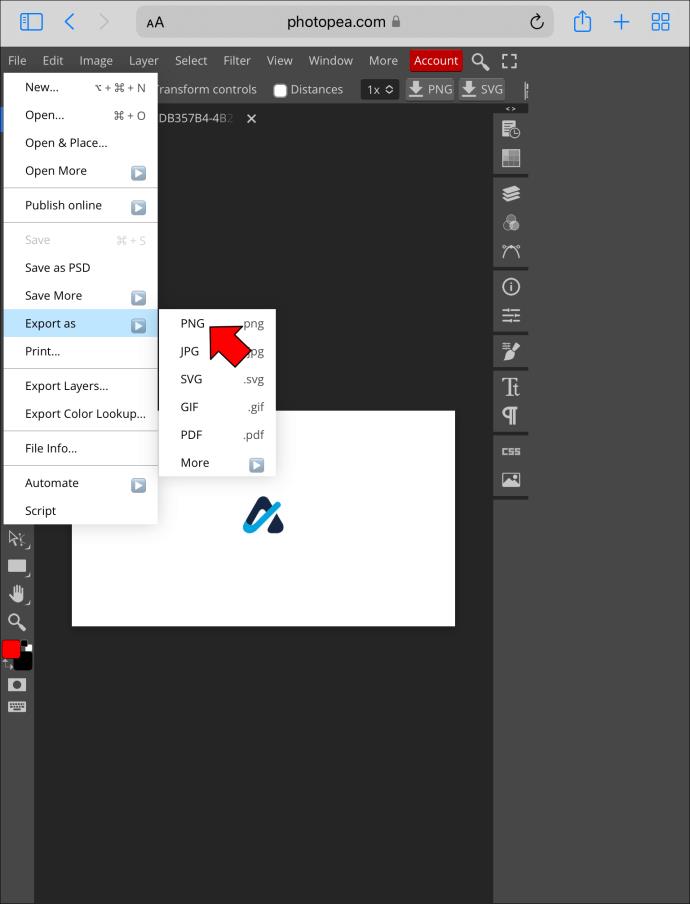Pautan Peranti
Jika anda pernah berkongsi imej dalam talian, anda mungkin terpaksa menggunakan editor untuk mengubah saiz gambar untuk mengekalkan kualitinya atau memenuhi keperluan tapak web tertentu. Tetapi sesetengah pengguna bergelut untuk mencari editor imej yang boleh dipercayai dan mesra pengguna. Kebanyakan pilihan, seperti Adobe Photoshop, memerlukan langganan berbayar, manakala program percuma mungkin penuh dengan gangguan dan boleh merendahkan kualiti foto. Nasib baik, program penyuntingan dan reka bentuk berasaskan web Photopea mempunyai semua ciri yang anda perlukan untuk mengubah suai dimensi gambar anda.

Teruskan membaca untuk mengetahui lebih lanjut.
Bagaimana untuk mengubah saiz imej pada PC
Photopea akan menyemak semua kotak anda jika anda lebih suka mengedit gambar pada PC anda. Apabila dipasangkan dengan skrin yang lebih besar, program ini agak mudah untuk dinavigasi dan memenuhi keperluan kreatif profesional dan amatur.
Untuk mengubah saiz imej:
- Buka program , tekan "Fail," dan pilih "Baharu." (Sebagai alternatif, tahan "Ctrl + N.")
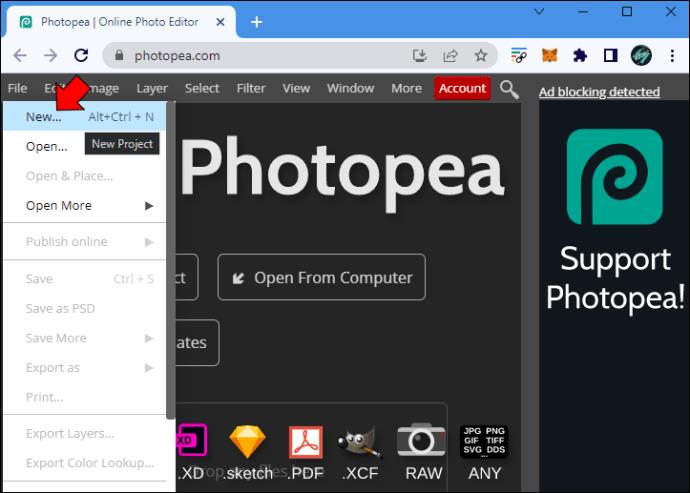
- Taipkan lebar dan ketinggian yang dikehendaki dalam medan yang sesuai dan klik pada "Buat" untuk membuat lapisan telus.
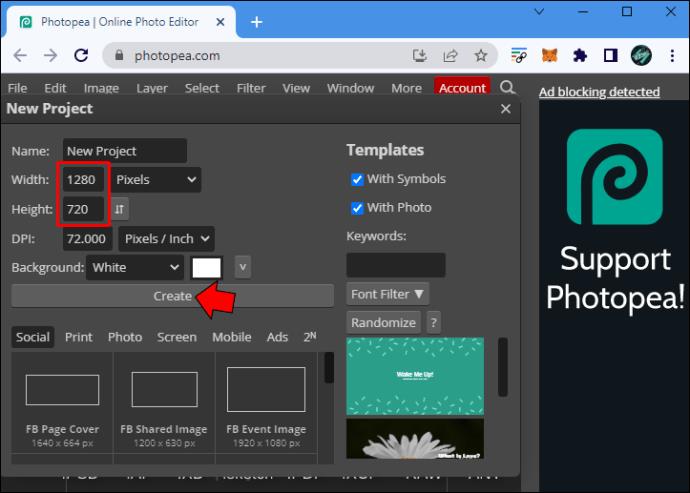
- Ketik "Fail" dan pilih "Buka" untuk memuatkan imej anda. (Anda juga boleh menekan "Ctrl + O.")
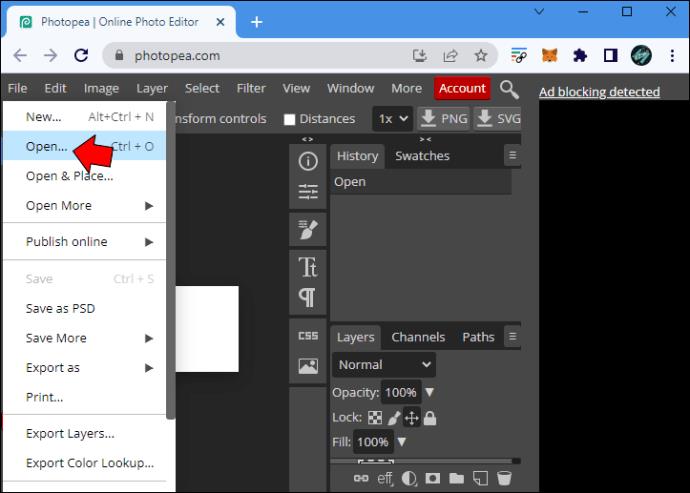
- Pilih "Imej" dan tekan "Saiz imej" untuk melihat pilihan pengubahsuaian. Bergantung pada keperluan anda, anda sama ada melaraskan lebar atau ketinggian imej.
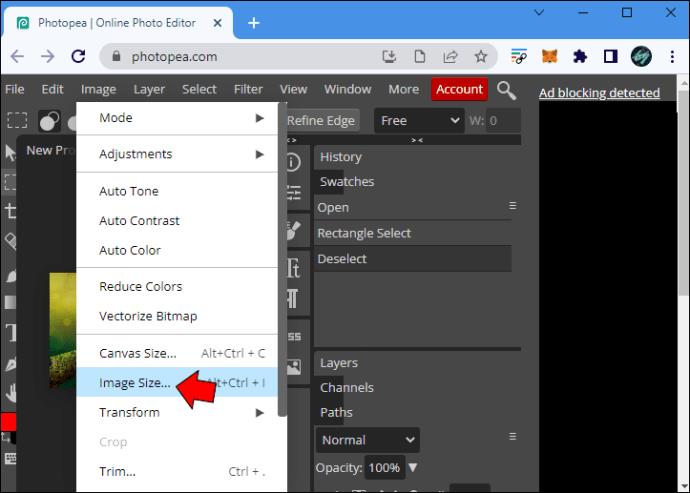
- Klik "Nisbah Aspek Utama" untuk membuat perubahan yang diingini. Apabila anda sudah bersedia untuk meneruskan, klik "Ok."
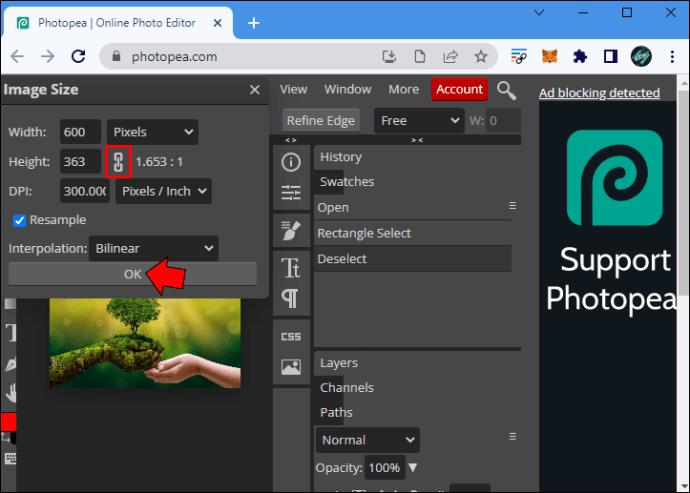
- Tekan "Pilih" dan pilih "Semua" untuk memilih foto.
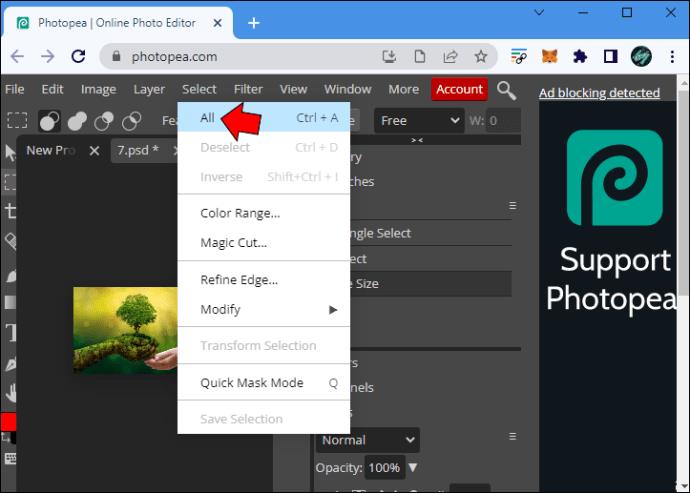
- Ketik "Edit" dan klik pada "Salin."
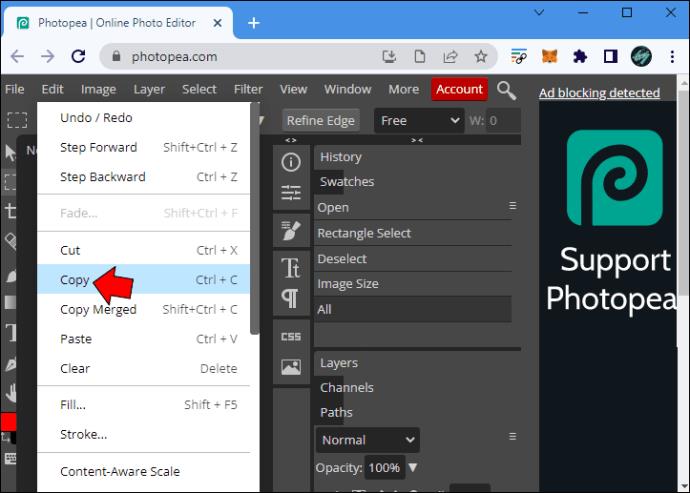
- Kembali ke lapisan lutsinar, pilih "Edit," dan tekan "Tampal" untuk menggabungkan imej dengan lapisan lutsinar.
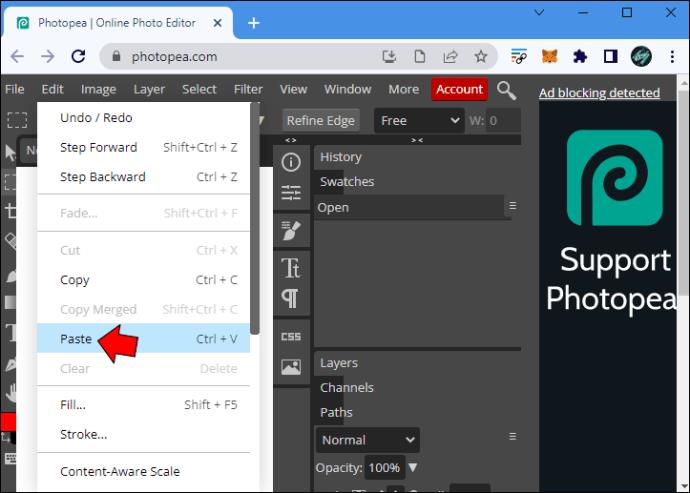
- Gunakan ciri "Alih" dari bar sisi apl untuk menjajarkan imej.
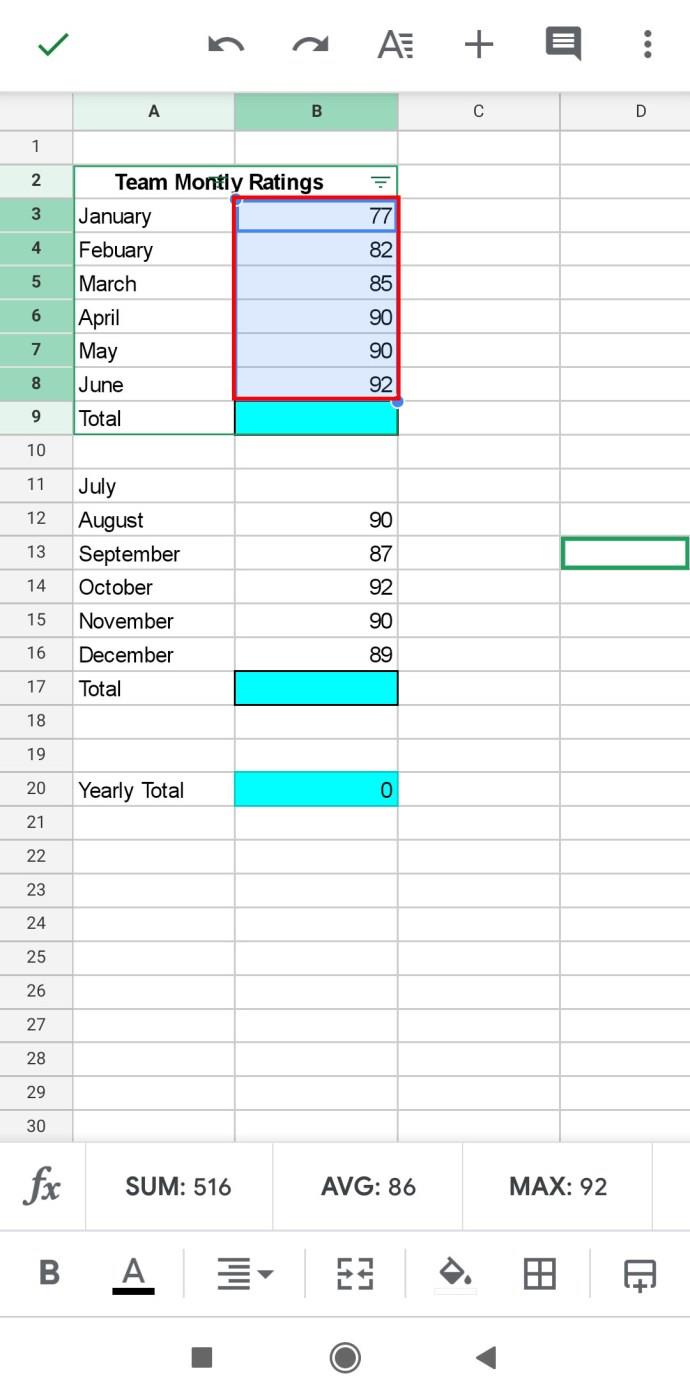
- Ketik "Fail" dan pilih "Eksport sebagai."
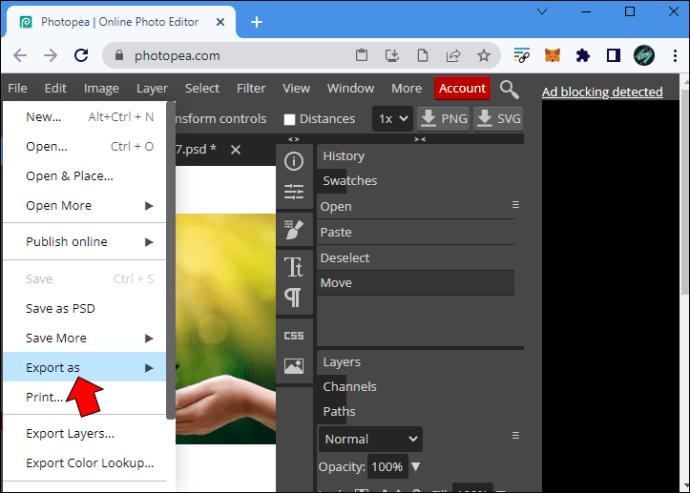
Photopea juga membenarkan anda menyimpan imej dalam bentuk JPG, tetapi lapisan lutsinar akan bertukar menjadi hitam apabila anda mengeksport gambar anda. Untuk mengekalkan kualiti imej, pergi ke pilihan "PNG".
Cara Mengubah Saiz Imej pada Mac
Terima kasih kepada Photopea, pengguna Mac boleh mengasah kemahiran menyunting foto mereka tanpa melanggar bajet mereka. Ia adalah aplikasi yang sangat baik apabila anda perlu menukar saiz foto dengan cepat. Untuk berbuat demikian:
- Lancarkan program , klik pada "Fail," dan ketik "Baharu."
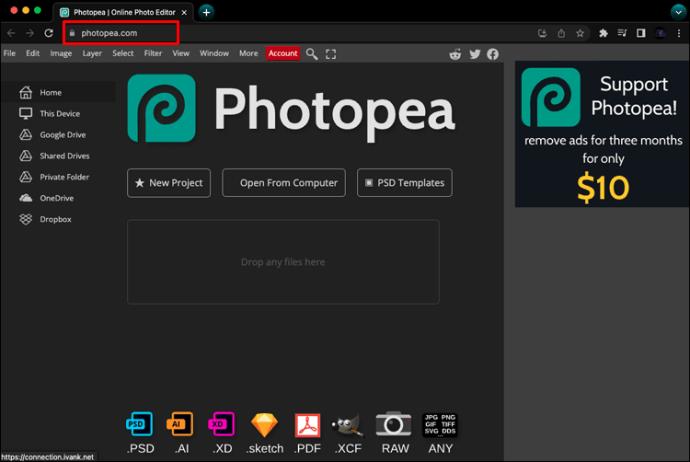
- Taipkan dimensi lapisan lutsinar dan tekan "Buat."
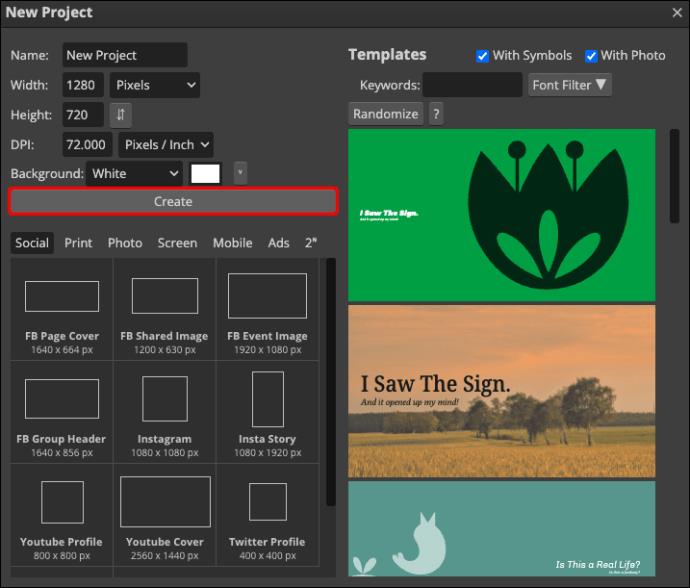
- Ketik "Fail" dan pilih "Buka" untuk memuat naik gambar anda.
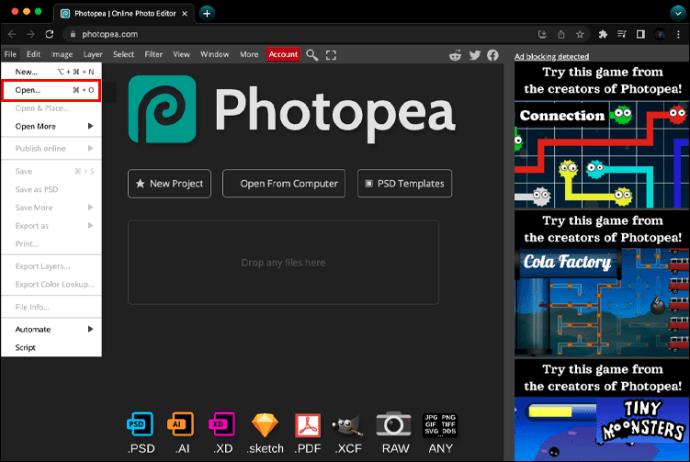
- Pergi ke "Imej " dan pilih "Saiz Imej." Anda hanya perlu mengubah satu, kerana mengubah suai lebar akan menukar ketinggian secara automatik.
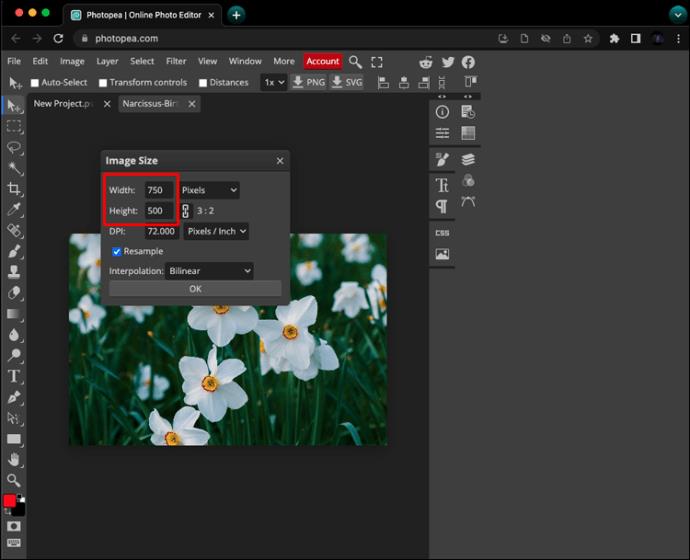
- Navigasi ke "Keep Aspect Ratio," buat perubahan yang sesuai dan tekan "Enter."
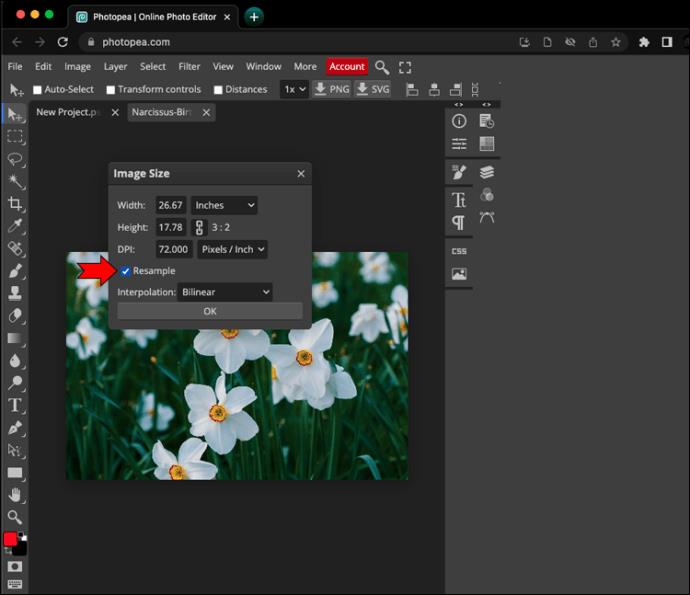
- Untuk memilih gambar, klik pada "Pilih Fail" dan pilih "Semua."
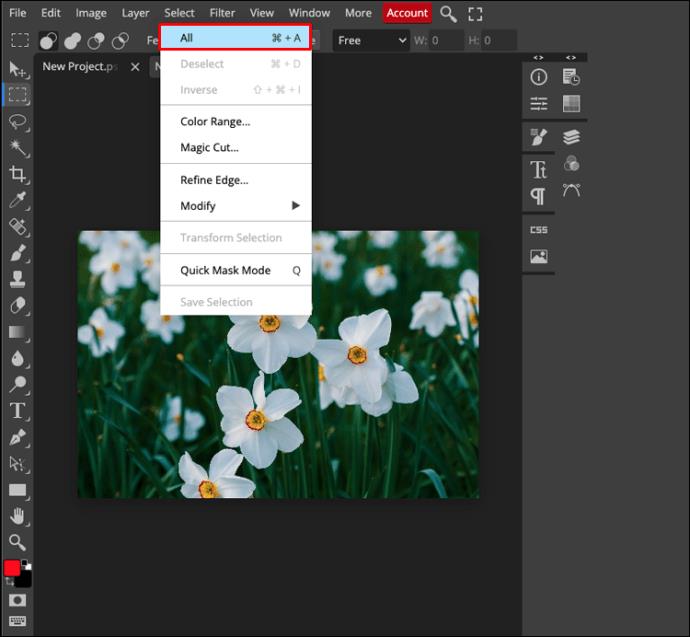
- Pilih "Edit" dan ketik pilihan "Salin" daripada menu lungsur.
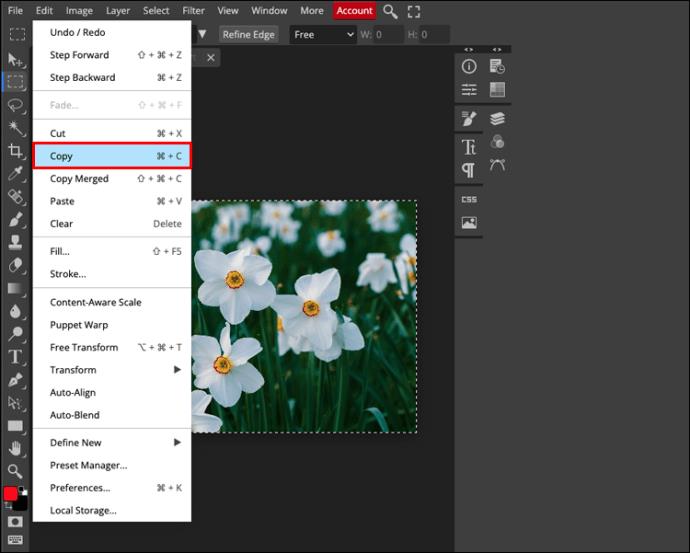
- Kembali ke lapisan lutsinar dan pergi ke "Edit."
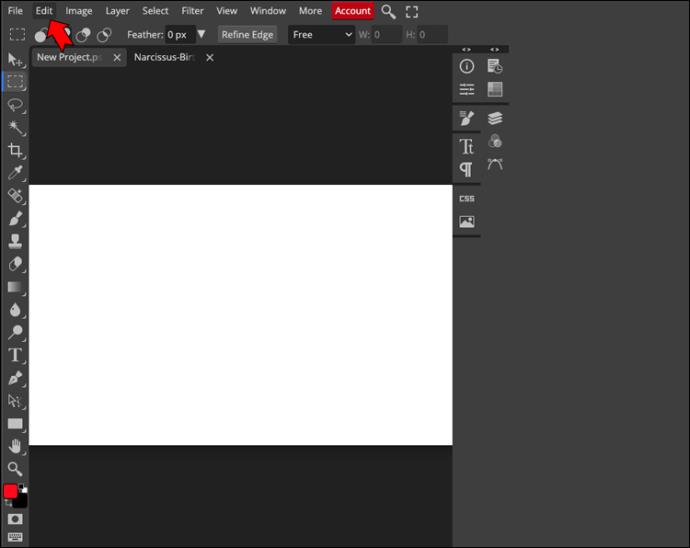
- Tekan "Tampal" untuk meletakkan foto anda di atas lapisan lutsinar.
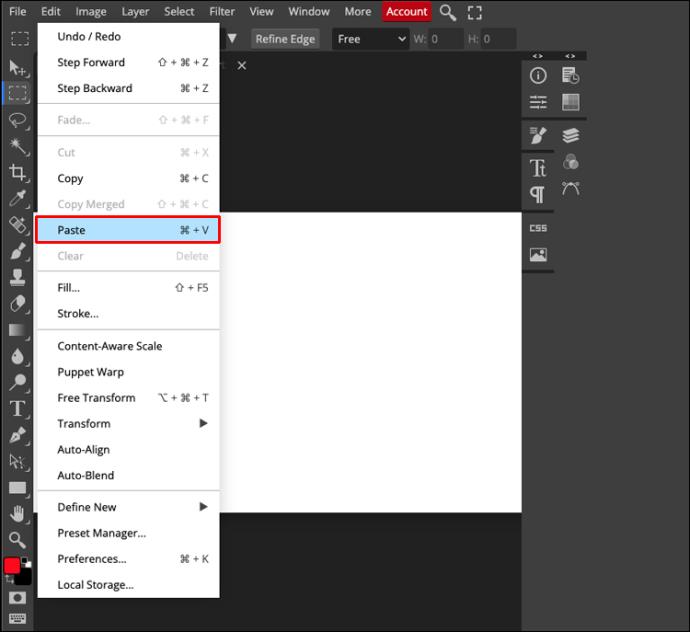
Walaupun anda boleh berhenti di sini, imej akan kekal di sudut kiri lapisan latar belakang. Untuk mengubah suai penjajaran:
- Navigasi ke bar sisi dan gunakan alat "Alih" untuk mencari peletakan yang sempurna. Gerakkan gambar sehingga anda berpuas hati dengan hasilnya.
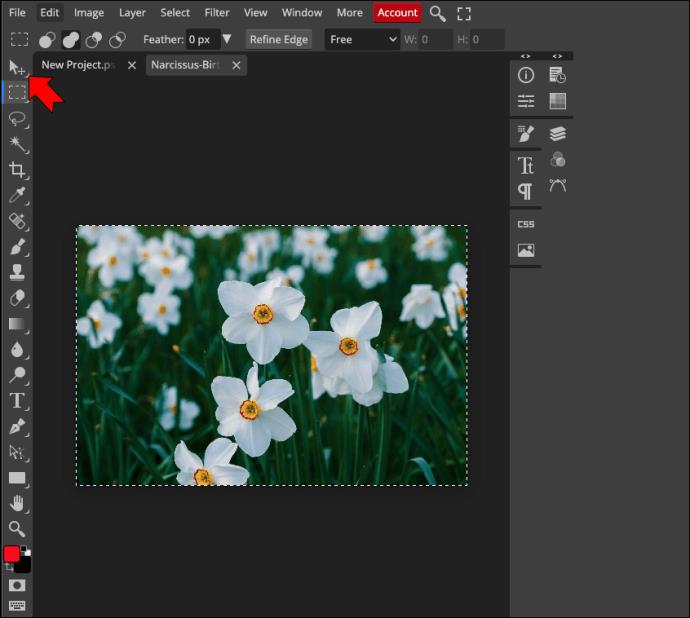
- Pilih "Fail" dan pilih "Eksport sebagai."
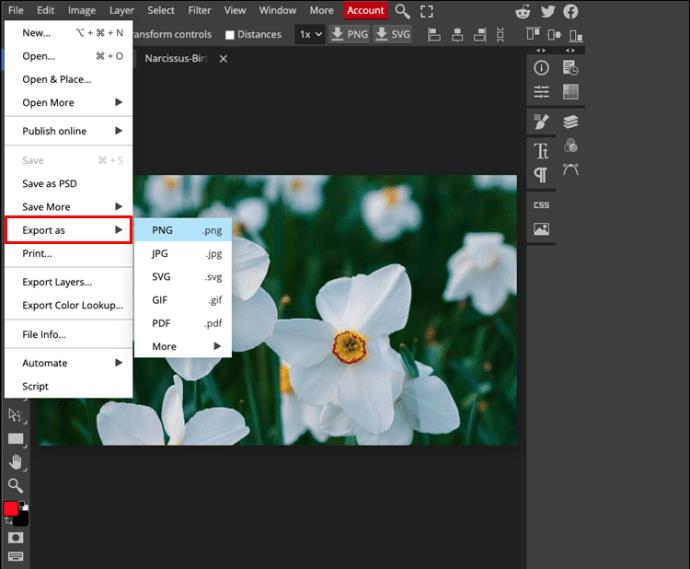
- Pilih "PNG" dan ketik butang "Simpan" untuk menyimpan imej ke storan setempat anda.
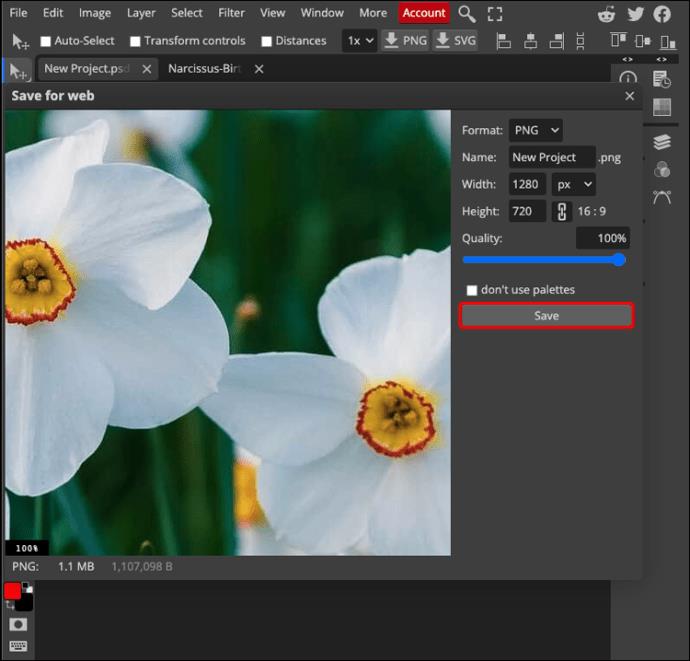
Elakkan menyimpan imej anda dalam bentuk JPG. Walaupun Photopea menyokong format ini, lapisan lutsinar akan menjadi hitam apabila anda memuat turun imej. Lebih baik memilih format GIF atau PNG untuk memastikan gambar itu tajam.
Bagaimana untuk mengubah saiz imej pada iPad
Walaupun mencabar untuk menavigasi aplikasi pengeditan pada skrin yang lebih kecil, pengguna iPad sering bergantung pada Photopea untuk mengubah saiz imej mereka. Kebanyakan orang boleh melakukannya tanpa kesukaran. Langkah-langkahnya adalah seperti berikut:
- Buka program dari penyemak imbas anda.
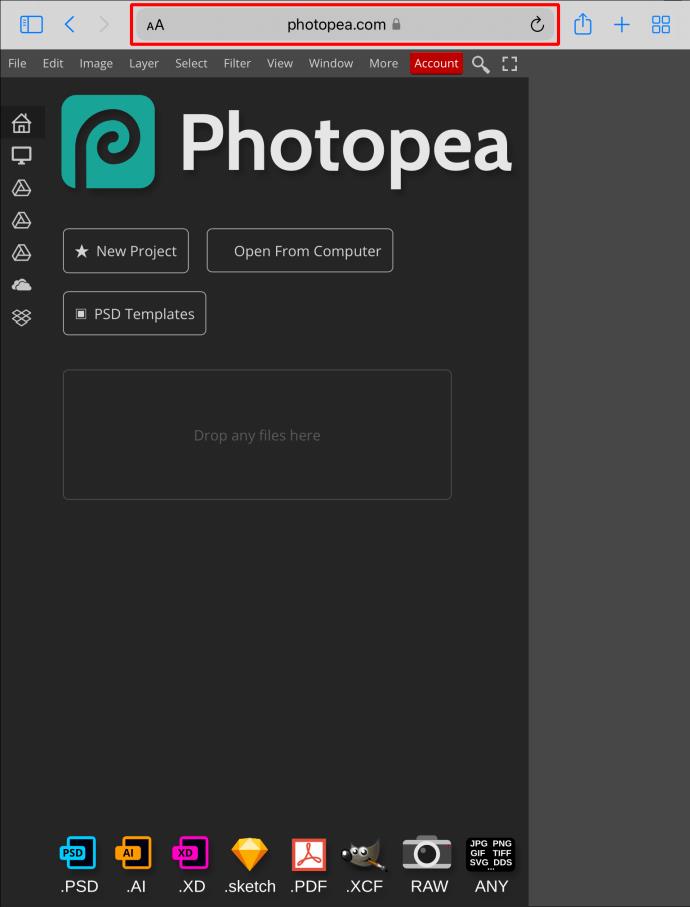
- Tekan "Fail" dan pilih "Baharu."
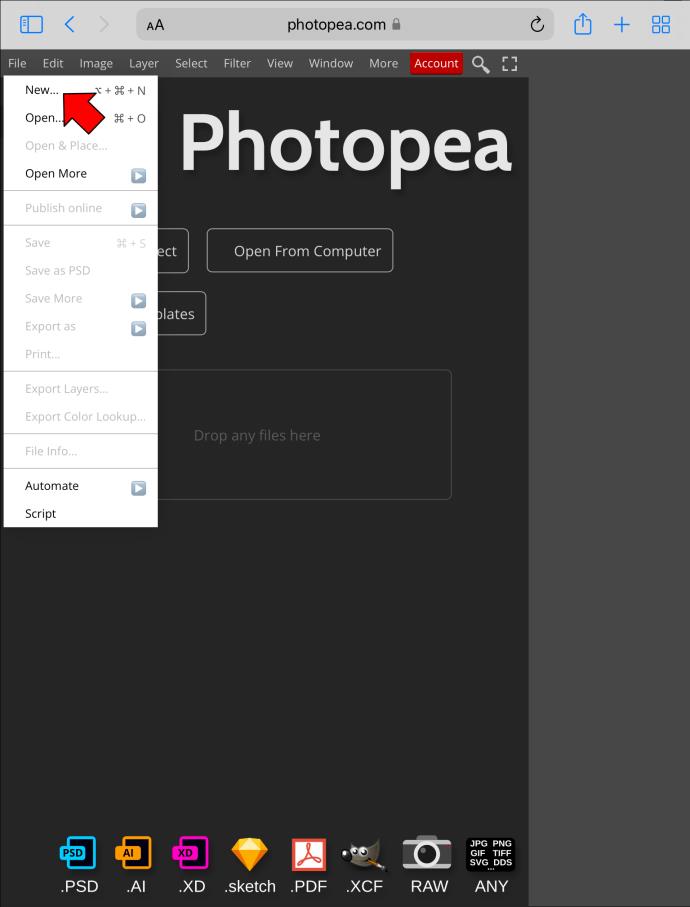
- Masukkan dimensi lapisan lutsinar anda dan ketik "Buat."
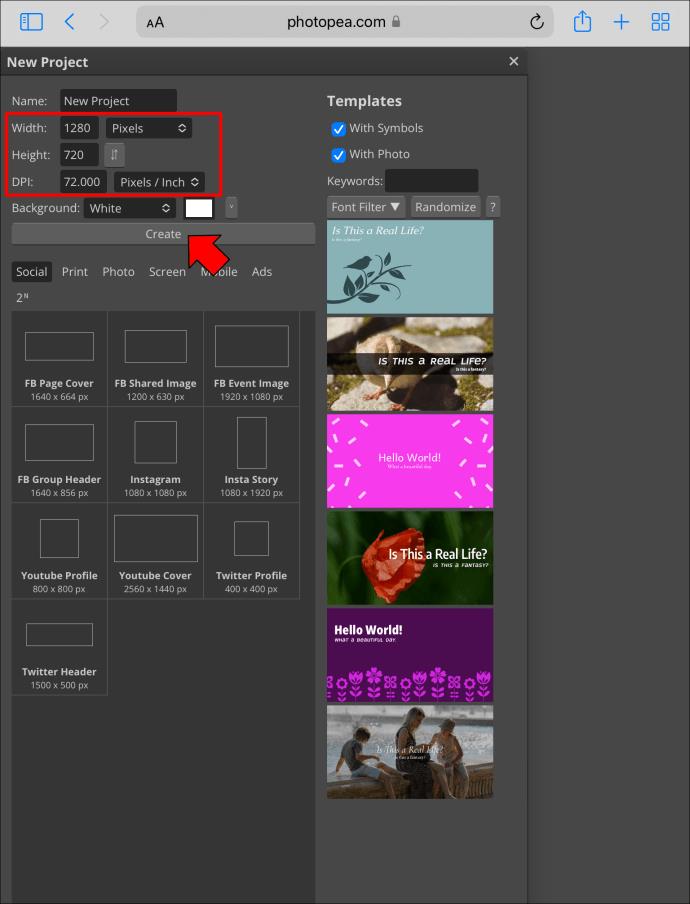
- Pilih "Fail" dan tekan "Buka" untuk memuat naik imej anda.
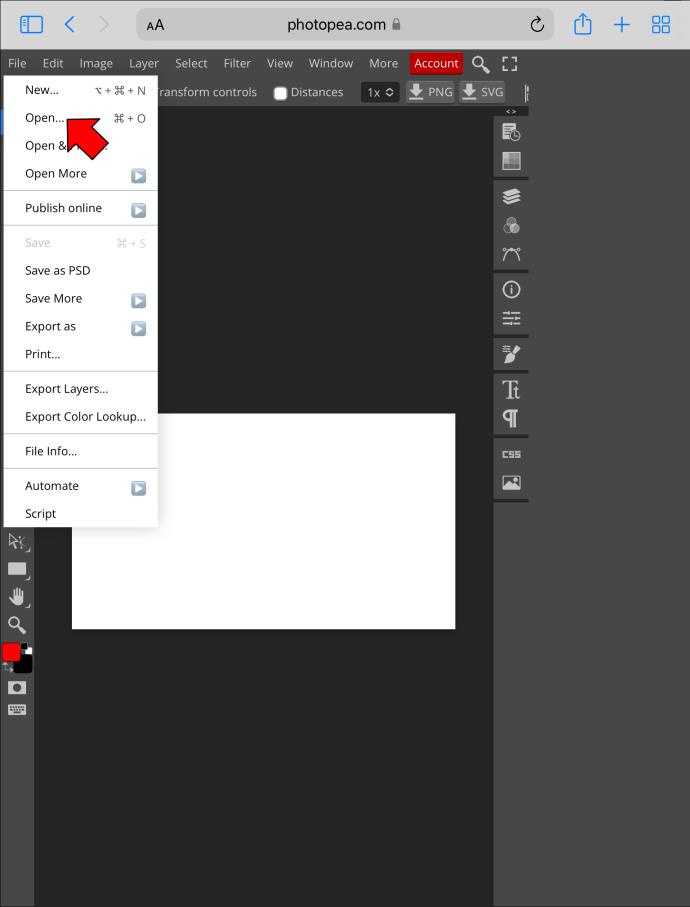
- Pilih "Imej" dan ketik "Saiz Imej" untuk mengubah suai dimensi.
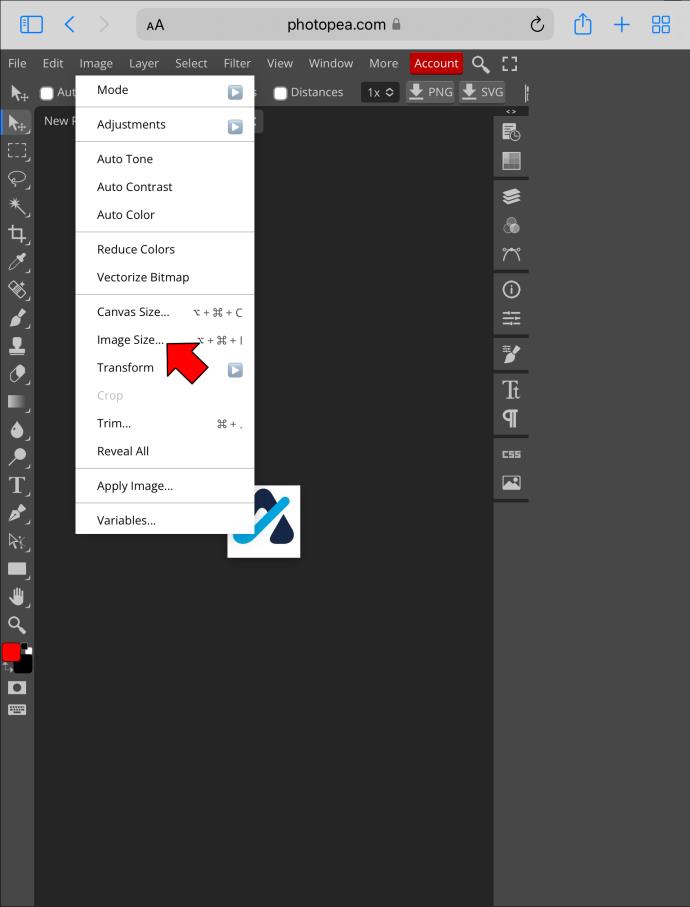
- Klik pada "Keep Aspect Ratio" untuk mengubah ketinggian atau lebar imej. Tekan “Enter” apabila anda berpuas hati dengan perubahan.

- Pilih "Pilih" dan ketik "Semua."
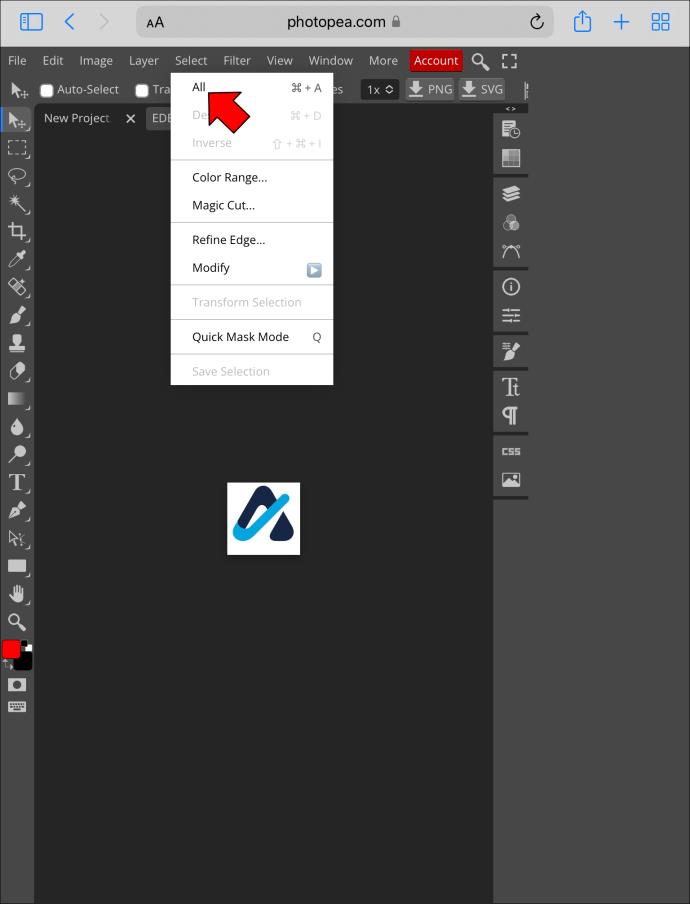
- Pilih "Edit" dan pilih "Salin."
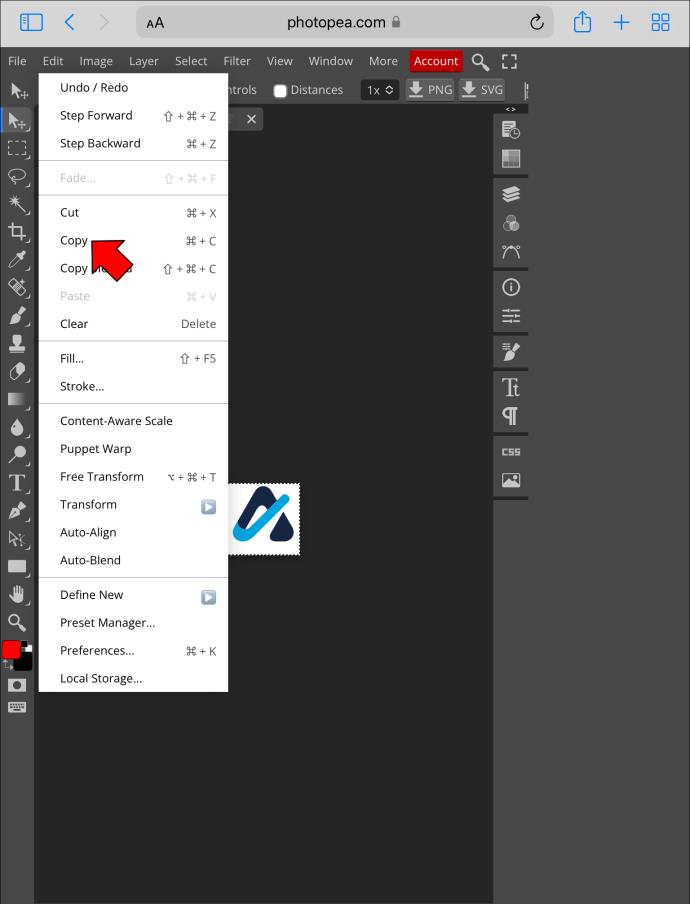
- Kembali ke lapisan lutsinar dan tekan "Edit."
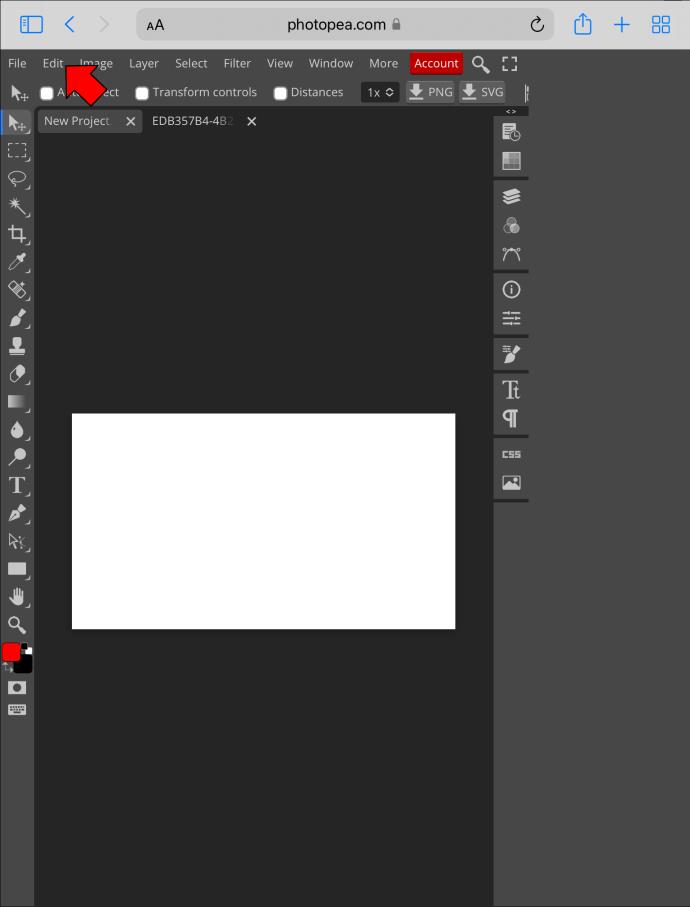
- Pilih "Tampal" untuk menggabungkan foto dengan lapisan lutsinar.
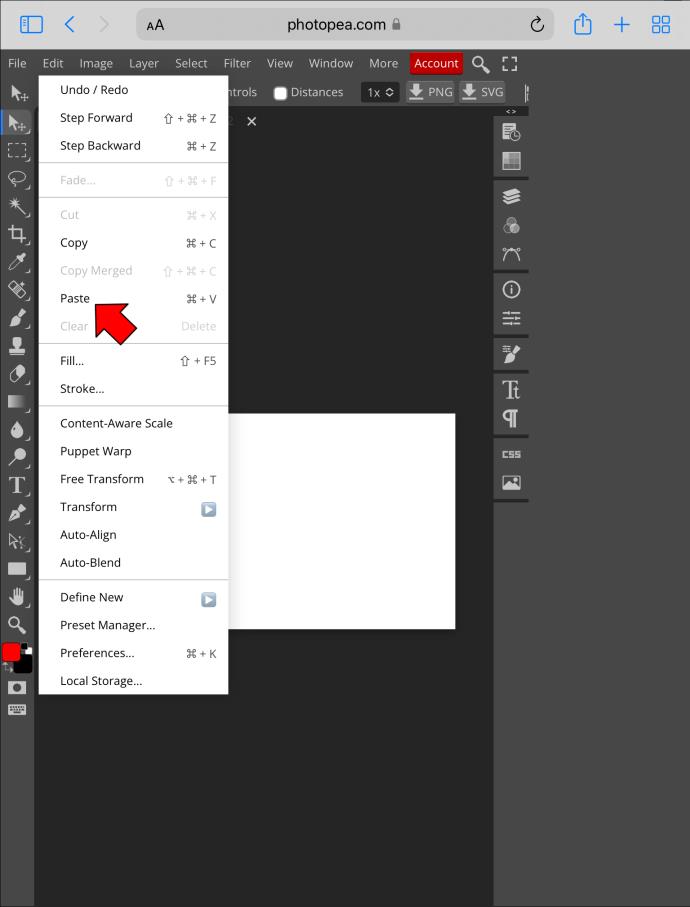
Anda boleh menyimpan imej seperti sedia ada, tetapi ia akan terletak di sudut kiri lapisan lutsinar. Nasib baik, mengubah suai penjajaran agak mudah.
- Pergi ke bar sisi dan letakkan semula gambar menggunakan alat "Alih".

- Tekan "Fail" dan ketik "Eksport sebagai."
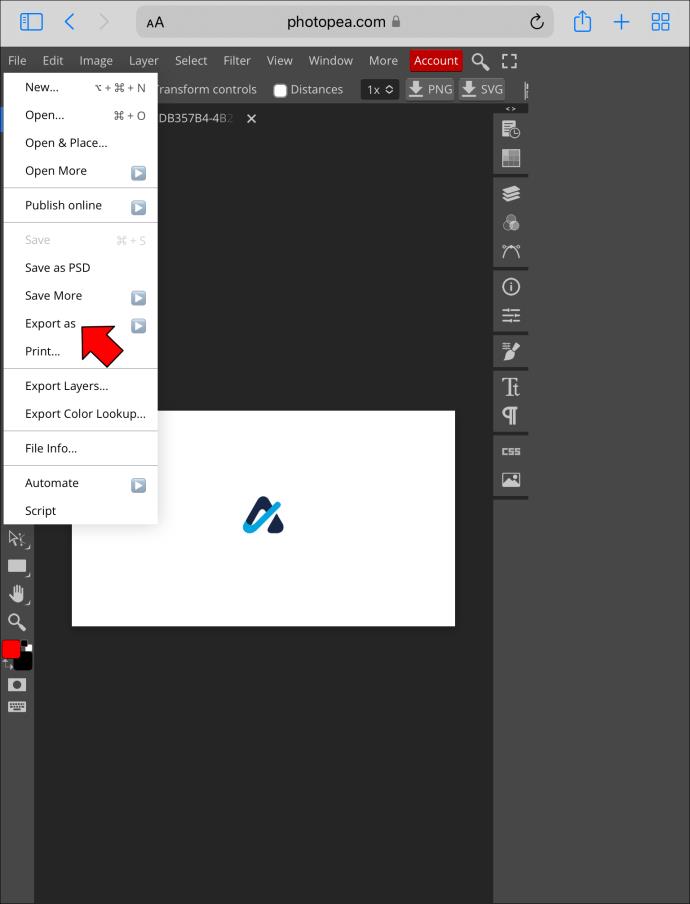
- Pilih "PNG" untuk memuat turun imej yang diubah saiznya.
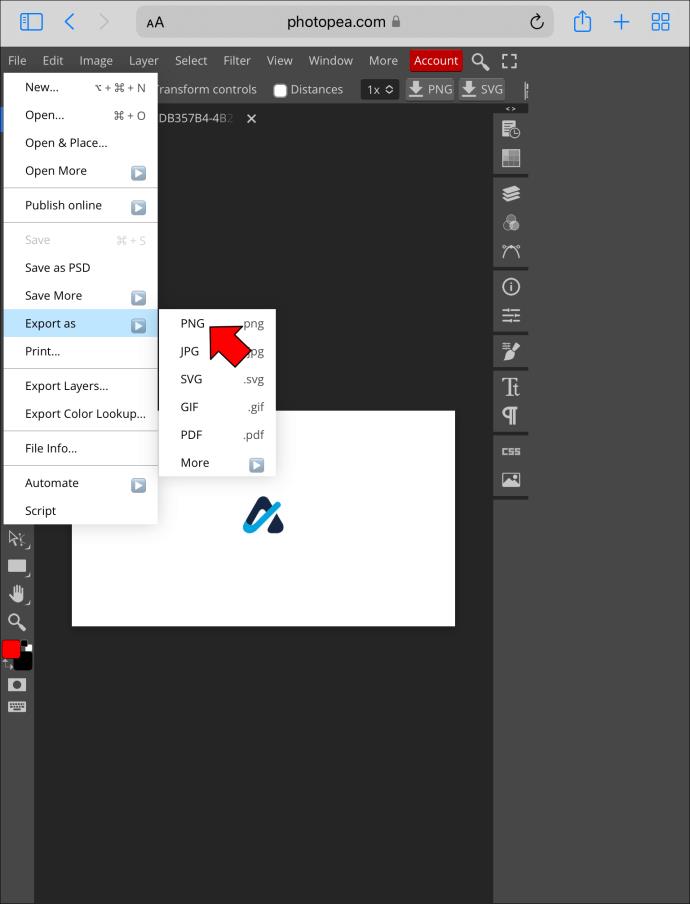
Lapisan lutsinar mengekalkan kualiti foto anda. Ambil perhatian bahawa jika anda menyimpan gambar dalam bentuk JPG, lapisan akan kelihatan hitam.
Ubah Saiz Imej Tanpa Kesukaran dalam Photopea
Beribu-ribu orang menggunakan Photopea untuk mengedit foto mereka. Program ini percuma, mudah digunakan dan serasi dengan berbilang peranti. Anda boleh menggunakan perisian pada komputer, Mac atau iPad anda untuk mengubah saiz imej dengan cepat tanpa menurunkan kualitinya.
Adakah anda pernah menggunakan Photopea sebelum ini? Ciri manakah yang paling menarik minat anda? Beritahu kami di bahagian komen di bawah.